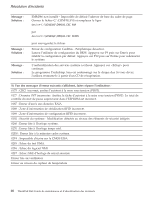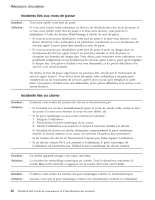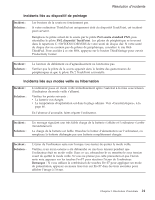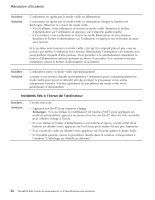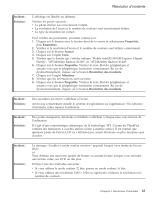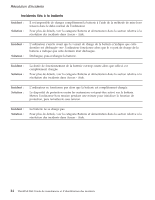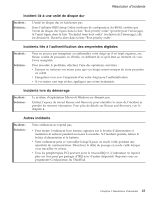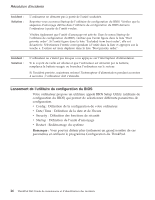Lenovo ThinkPad R60e (French) Service and Troubleshooting Guide - Page 34
Incidents, liés, l'écran, l'ordinateur
 |
View all Lenovo ThinkPad R60e manuals
Add to My Manuals
Save this manual to your list of manuals |
Page 34 highlights
Résolution d'incidents Incident : Solution : L'ordinateur ne quitte pas le mode veille ou hibernation. L'ordinateur ne quitte pas le mode veille ou hibernation lorsque la batterie est déchargée. Observez le voyant du mode veille. v S'il est allumé, votre ordinateur se trouve en mode veille. Branchez le boîtier d'alimentation sur l'ordinateur et appuyez sur n'importe quelle touche. v S'il est éteint, votre ordinateur se trouve en mode hibernation ou hors tension. Branchez le boîtier d'alimentation sur l'ordinateur et appuyez sur le bouton de mise sous tension. Si le système reste toujours en mode veille, c'est qu'il ne répond plus et que vous ne pouvez pas mettre l'ordinateur hors tension. Réinitialisez l'ordinateur. Les données non sauvegardées risquent d'être perdues. Pour procéder à la réinitialisation, maintenez le bouton d'alimentation enfoncé pendant au moins 4 secondes. Si le système n'est pas réinitialisé, retirez le boîtier d'alimentation et la batterie. Incident : Solution : L'ordinateur passe en mode veille automatiquement. Lorsque le processeur chauffe anormalement, l'ordinateur passe automatiquement en mode veille pour pouvoir refroidir afin de protéger le processeur et les autres composants internes. Vérifiez également les paramètres du mode veille via le gestionnaire d'alimentation. Incidents liés à l'écran de l'ordinateur Incident : Solution : L'écran reste noir. v Appuyez sur Fn+F7 pour réactiver l'image. Remarque : Si vous utilisez la combinaison de touches Fn+F7 pour appliquer un mode de présentation, appuyez au moins trois fois sur Fn+F7 dans les trois secondes pour afficher l'image à l'écran. v Si vous utilisez le boîtier d'alimentation ou la batterie et que le voyant d'état de la batterie est allumé (vert), appuyez sur Fn+Home pour rendre l'écran plus lumineux. v Si le voyant de veille est allumé (vert), appuyez sur Fn pour quitter le mode veille. v Si l'incident persiste, suivez la procédure décrite dans la solution correspondant à l'incident ″L'affichage est illisible ou déformé." 22 ThinkPad R60 Guide de maintenance et d'identification des incidents